Photoshop is een professionele grafische foto-editor waarmee zelfs een beginnende gebruiker een afbeelding kan veranderen in een echt meesterwerk van fotografische kunst. Maar om succes te behalen bij het verwerken van foto's, moet u het programma goed bestuderen.
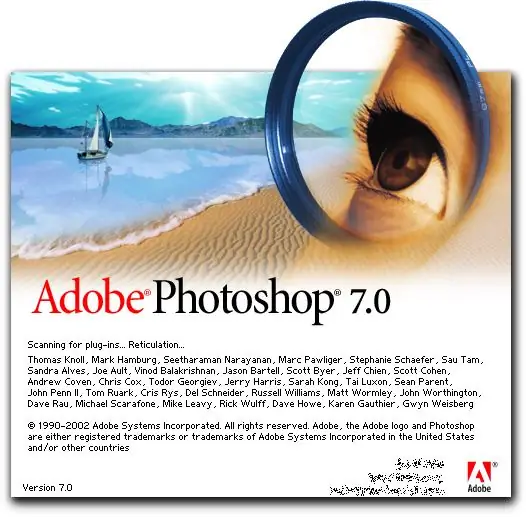
Noodzakelijk
- - computer;
- - geïnstalleerd Photoshop-programma;
- - video-tutorials over Photoshop;
- - e-books over Photoshop;
- - speciale literatuur.
instructies:
Stap 1
Om te beginnen met het verwerken van een foto met Photoshop, moet je op zijn minst basiskennis van het programma hebben. Er zijn verschillende manieren om de mogelijkheden van de editor te leren kennen. Zo kun je bijvoorbeeld eerst kennis maken met de theorie door de vakliteratuur te bestuderen. Helaas zijn publicaties met een hoge kwaliteit vertaald in het Russisch nog steeds zeldzaam. Maar indien nodig kunt u proberen lectuur in de boekhandel te bestellen.
Stap 2
Internetbronnen over fotoontwerp en digitale fotoverwerking bieden een grote hulp bij het bestuderen van het programma. Op dergelijke sites worden in de regel aanbevelingen en video-tutorials over Photoshop geplaatst. Bovendien kunt u op internet schijven bestellen met video-aanbevelingen en een stapsgewijze studie van de applicatie. Maar je moet er wel een bepaald bedrag voor betalen. Of u kunt zoeken naar links om gratis Photoshop-videotutorials te downloaden.
Stap 3
Theorie is echter theorie, maar om met het programma te werken is ook praktische kennis vereist. De beste manier om ze te krijgen is door het programma te starten en de interface zorgvuldig te bestuderen. Het bovenste paneel van het werkvenster bevat alle opties die nodig zijn voor de bewerking. Open ze en bekijk de mogelijke bewerkingen in de vervolgkeuzevensters.
Stap 4
In het eerste gedeelte van het bovenste paneel "Bestand" kunt u een afbeelding openen en opslaan in het gewenste formaat, afbeeldingen exporteren en importeren en er een aantal andere bewerkingen mee uitvoeren. De volgende paragrafen "Bewerken" en "Afbeelding" spreken voor zich. Kopiëren, knippen, bijsnijden, vergroten of verkleinen van afbeeldingen en canvas zijn slechts enkele van de bewerkingen die op dit moment mogelijk zijn.
Stap 5
Verderop in het bovenste werkpaneel bevinden zich de secties "Lagen", "Selectie", "Filter", "ЗD", "Bekijken", "Venster", "Help" en andere.
Stap 6
Aan de linkerkant van het werkvenster bevindt zich een werkbalk, waarvan de actie ook in actie kan worden getest. Bovendien is de lijst met mogelijke bewerkingen vrij uitgebreid: schalen, selecteren, werken met een gum, een sjabloon, allerlei penselen, schalen en vele andere noodzakelijke en handige opties voor het werk.






